Нет доступа к локальной сети из-за вируса
Обновлено: 24.04.2024
Друзья, добро пожаловать в еще одну статью-инструкцию по разрешению ваших сетевых проблем на ВайФайГиде. На связи Ботан. Сегодняшняя ошибка многолика – она проявляется и на Windows 10, и на Windows 7, может иметь разные наименования, ее проявление зачастую опирается на погоду (шутка, но порой так и думаешь), а главное – она связана с проблемами доступа к сети в операционных системах Windows. Переходим к проблематике.
Если что-то есть дополнить или осталась за кадром своя веселая история, связанная с этой ошибкой – смело пишите в комментарии. Поможете другим читателям с такой же проблемой.
Проявления ошибки
Уже сказал выше, что ошибка всплывает на всех версиях Windows – и более чем часто на современных Windows 7, Windows 8, Windows 8.1, Windows 10.
Может иметь разные по сути названия с одним смыслом. Сетевая ошибка:
- Windows не может получить доступ к сетевой папке, диску, иному расположению в локальной сети
- Windows не может получить доступ к компьютеру в локальной сети. Не найден сетевой путь. Код ошибки: XXXXXXXX
- Windows не может получить доступ к ВАШАПАПКА. Разрешение на доступ к ВАШАПАПКА отсутствует. Обратитесь к сетевому администратору для получения доступа.
- Windows не может получить доступ к компьютеру. Проверьте правильность написания данного имени.
Для справки: типичные коды ошибок – 0x800070035, 0x80004005 или 0x800704cf.
Друзья, если у вас не видит вообще каких-то папок – рекомендую прочитать ЭТУ СТАТЬЮ ОТ БОРОДАЧА. Там же можно посмотреть и другие способы разрешения сетевых проблем, все эти ошибки очень похожи, универсального одного способа не существует, поэтому приходится писать столько много в основном бесполезного текста.
Решения проблемы
Здесь и далее я считаю, что вы грамотно раздали все по сети. Если не уверены в своих первоначальных действиях, рекомендую прочитать нашу статью по расшариванию файлов и папок по локальной сети.
После каждого этапа можно смело перезагружаться и проверять.
Странное решение от меня
Очень быстрое и странное дополнение от меня. Бывает такое, что сеть настроил вроде бы нормально, оно даже вчера работало, одинаковые версии Windows 10, все права назначены – но вот хоть об стену вываливаются вышеуказанные ошибки. Щелкаешь по папкам – а не дает войти (еще хуже, когда не дает войти в сам компьютер в сетевом окружении или вообще там ничего не видно).
Лично я в таком случае захожу на втором компьютере тоже в Сеть – как правило там начинается поиск, или даже делаются какие-то запросы-разрешения. Суть – второй компьютер обычно видит первый. И самое интересное – после такой манипуляции первый компьютер тоже успешно начинает работать со вторым. Необъяснимая магия, которая может продолжать работать месяцами без всяких сбоев.
Быстрый способ – реестр
Вся проблема этих доступов связана как раз с той самой подсистемой доступа. А почему бы нам ее и не заглушить на корню? Для больше части людей такая правка в реестре начисто исправляет ситуацию. Рекомендую попробовать, но если что – просто сделайте все как раньше.
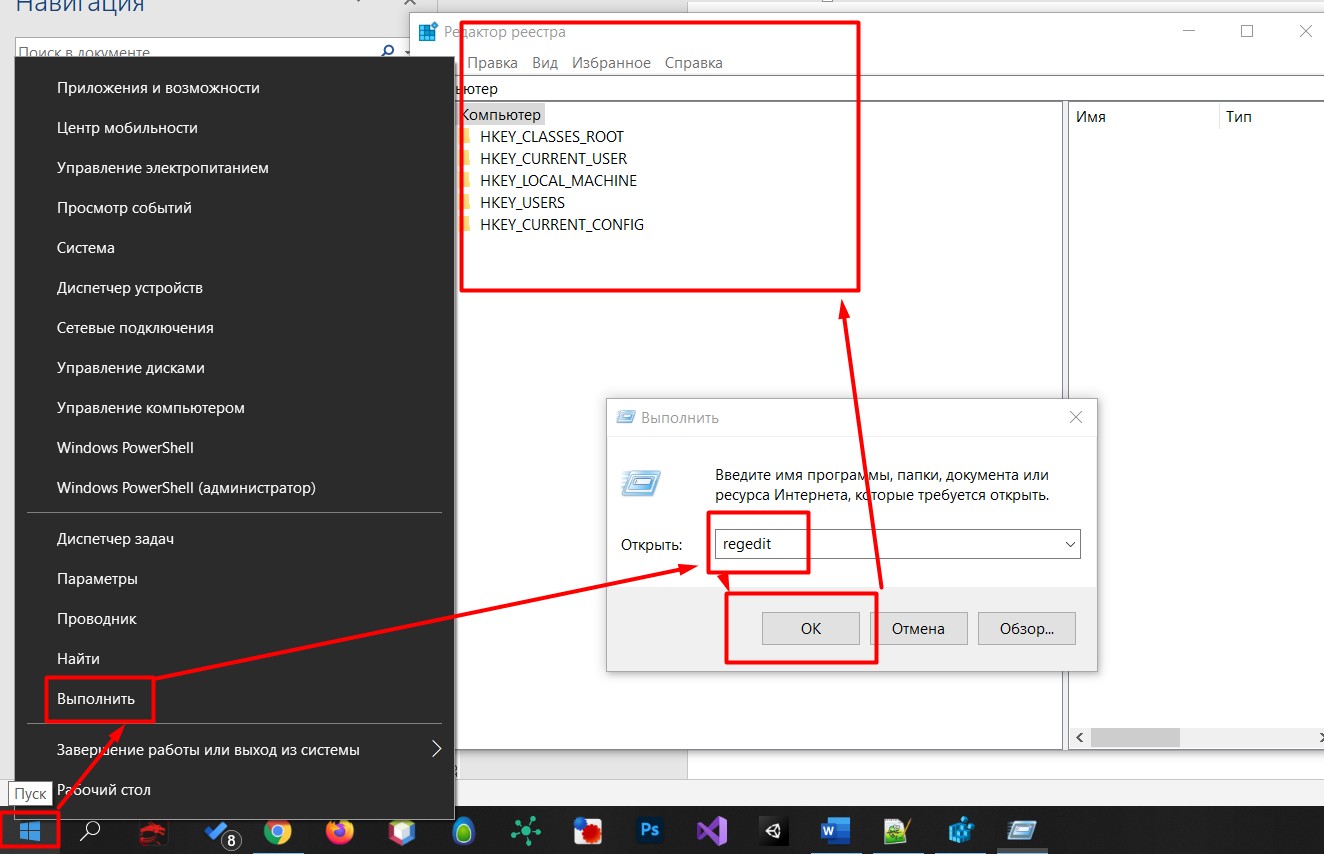
- Раскрываем папки в редакторе реестра вот по этому пути:
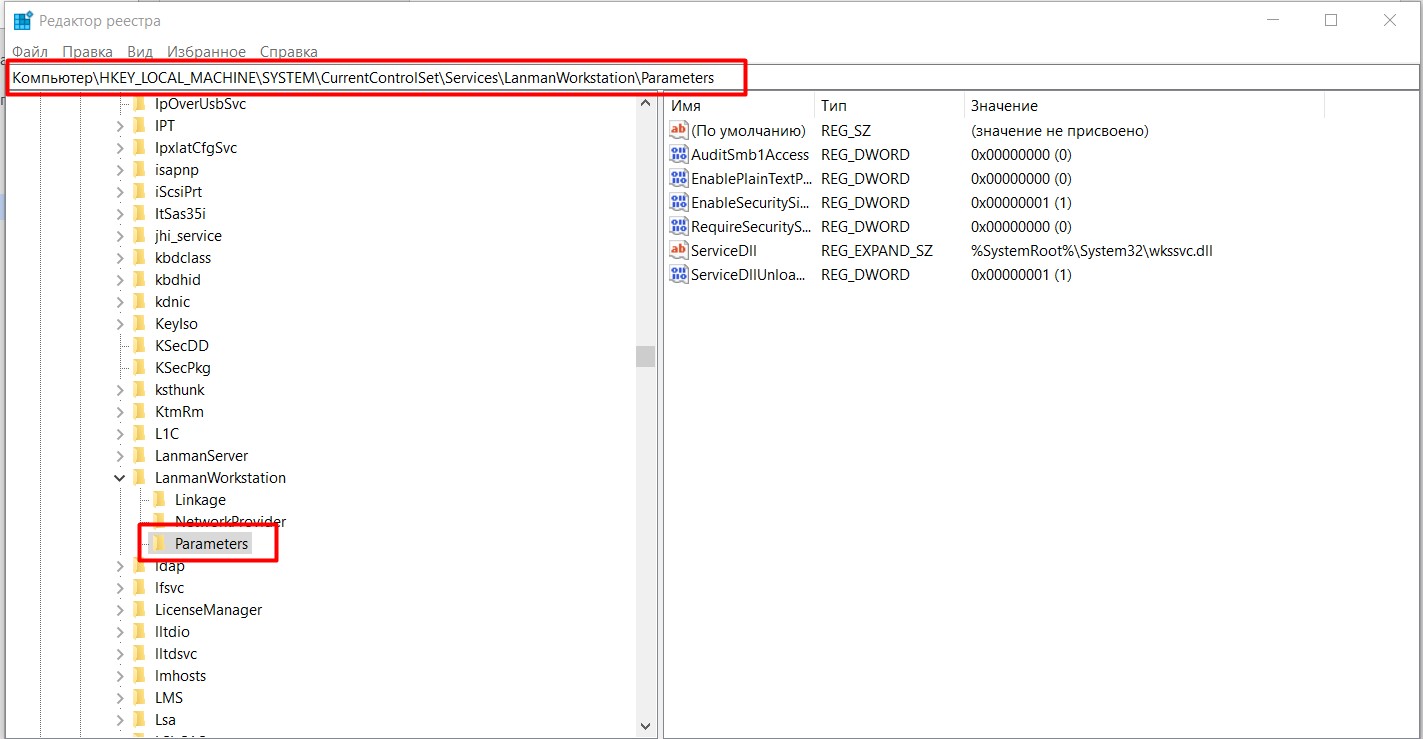
- Добавляем сюда параметр AllowInsecureGuestAuth, тип DWORD, значение 1 (Enabled).
Данный способ особенно актуален для Windows 10 Home, где доступа к редактору локальной GPO попросту нет. Зато работает как часы. Опытные могут сделать это же через команду (но для надежности лучше протыкать вручную):
reg add HKLM\SYSTEM\CurrentControlSet\Services\LanmanWorkstation\Parameters /v AllowInsecureGuestAuth /t reg_dword /d 00000001 /f
Шаг 1 – Проверяем настройки общего доступа
Теперь приступаем уже к основной части, если прошлые вдруг чего-то не исправили моментальные проблемы системы. Начнем все-таки с базы, а вдруг вы чего-то неверно выставили в настройках (хотя я вам охотно верю, что все сделали правильно).
Напоминаю, что предоставление доступа к папке или диску проходит в два этапа: доступ нужно разрешить в нескольких местах.
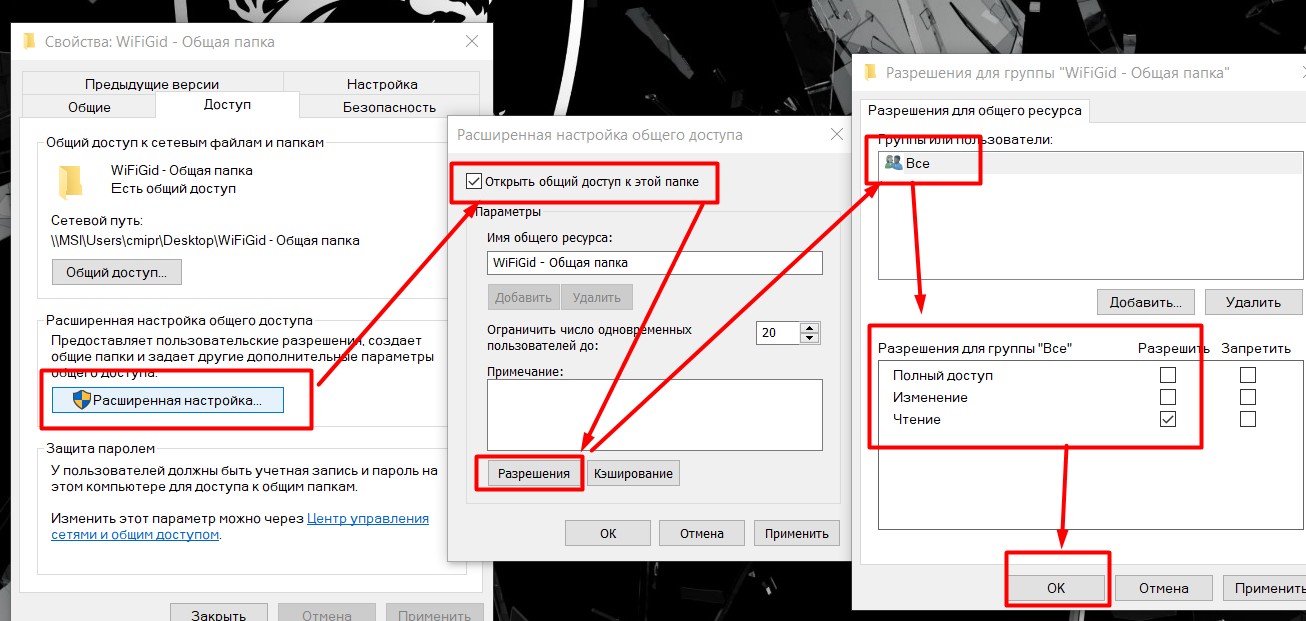
Шаг 2 – Запускаем Службы
- Идем в Службы (мне проще всего запускать их через Поиск в системе):
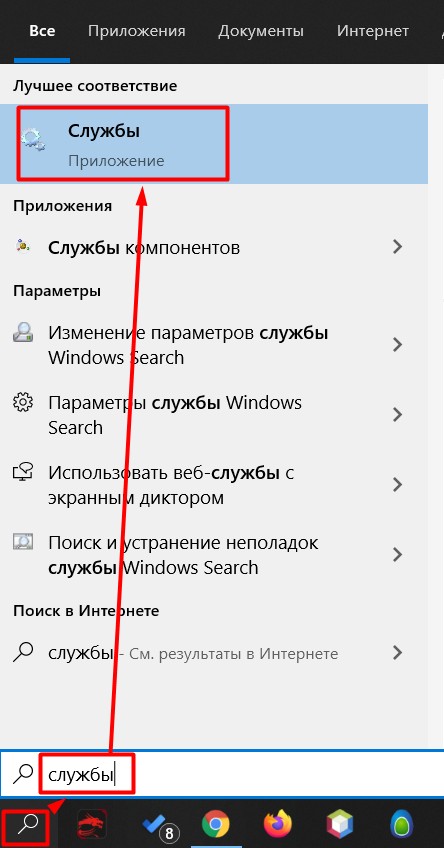
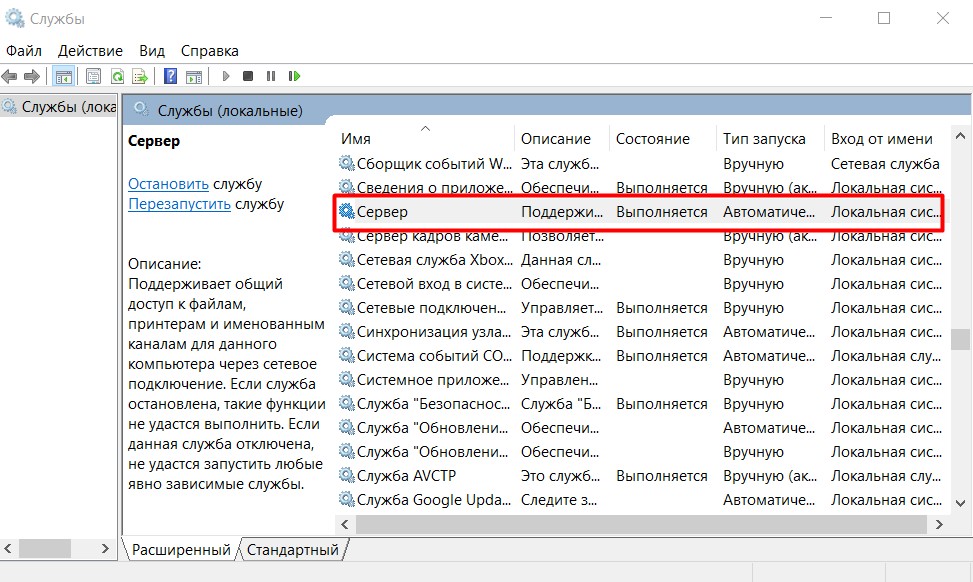
В настройках запуска можно выбрать автоматическое включение, а то вдруг что-то ее выключило, и после перезагрузки она в итоге и выключается. Проверьте.
Шаг 3 – Сетевая карта
Обычно причина редко связана с этим пунктом, но попробовать ведь никто не запрещает.
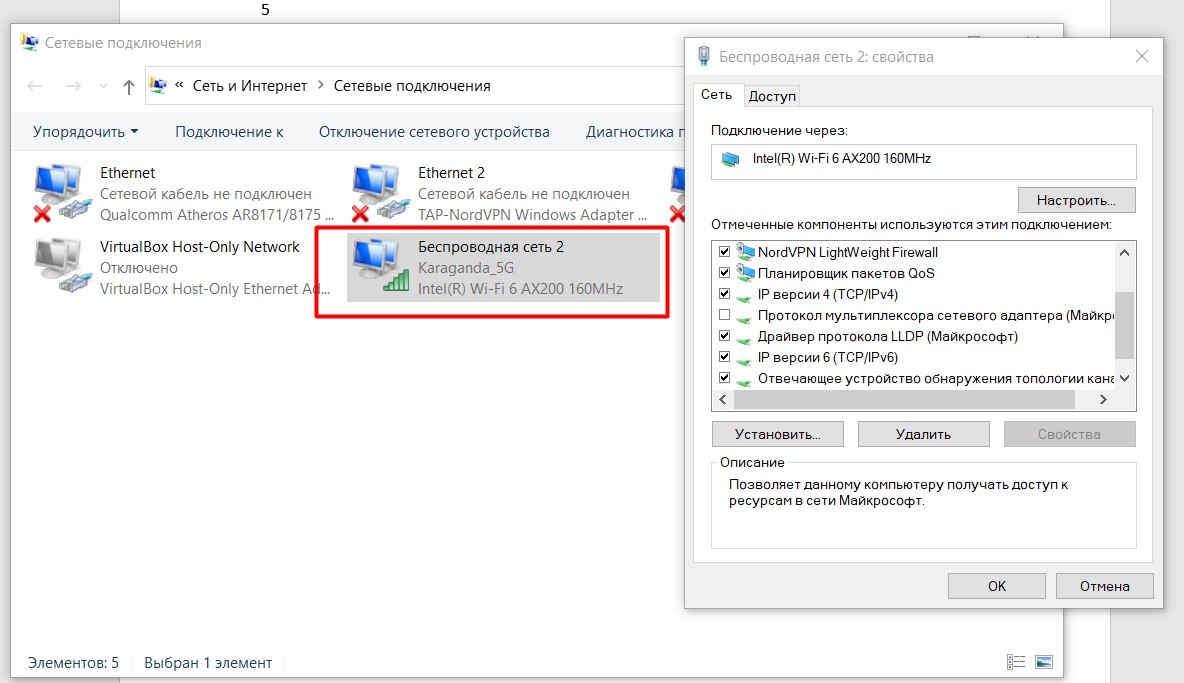
- Пробуем СНЯТЬ галочку в списке с IPv6 (IPv4 оставляем включенным):
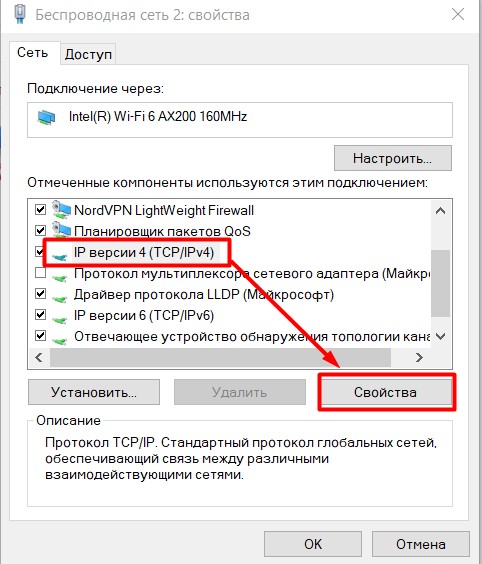
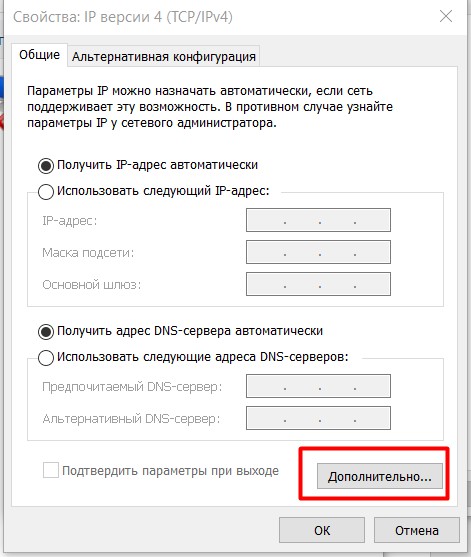
- WINS – Параметры NetBIOS – По умолчанию (если же вдруг вручную задаете IP-адреса в сети, рекомендуется его Включить здесь):
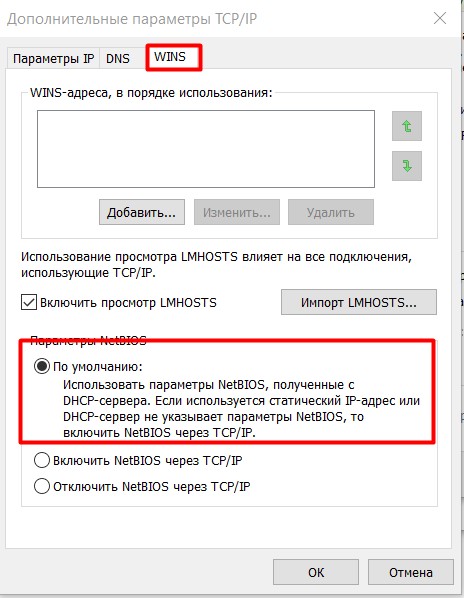
Шаг 4 – Диспетчер устройств
Еще один маловероятный случай.
Шаг 5 – Олицетворение
Лично мне это направление тоже не нравится, но были и те, кому помогло. Поэтому пропускать было нельзя.
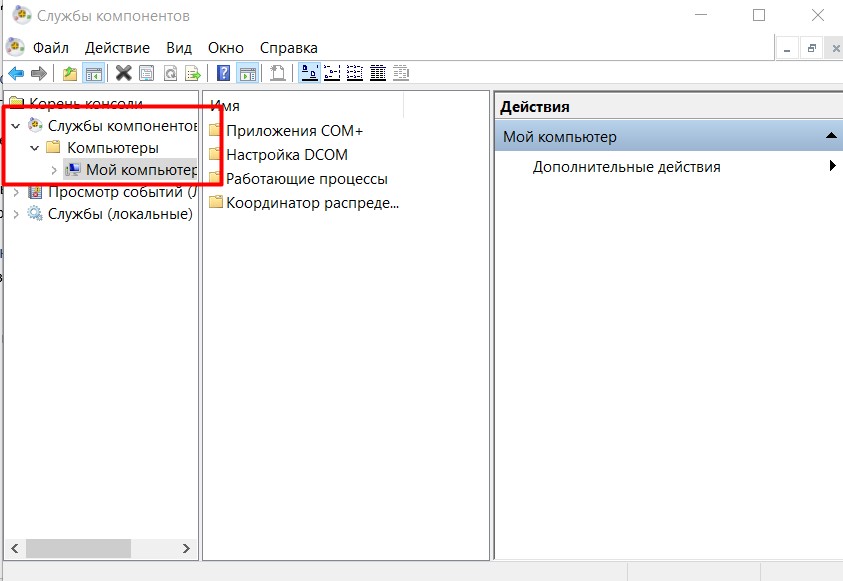
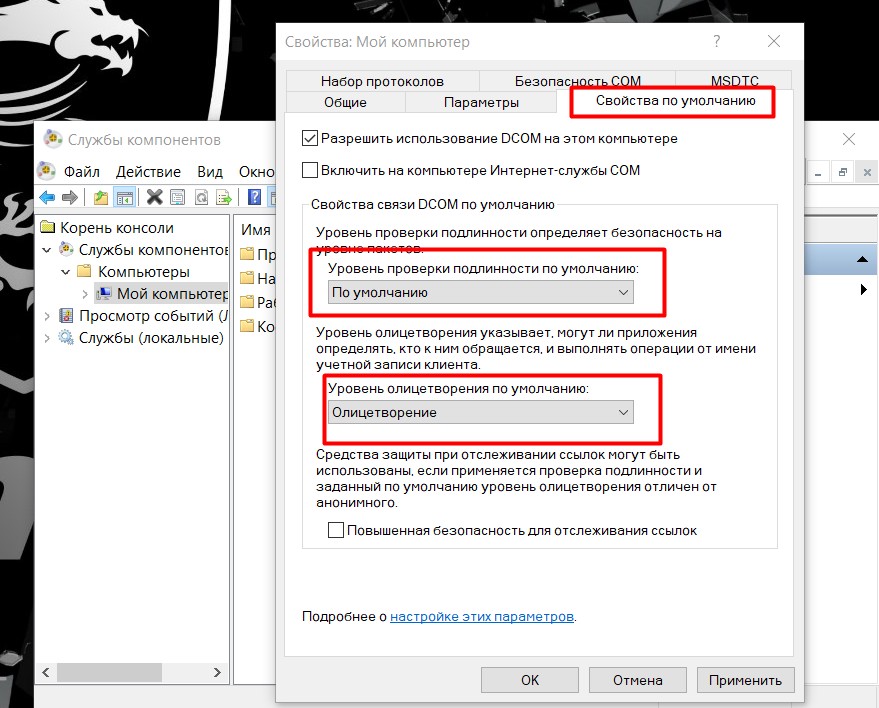
Шаг 6 – SMB1
Если вы нашли свое решение, обязательно рекомендую поделиться им в комментариях. Ошибка не такая уж и простая, но порой решается очень странным простым способом. Решили сами и поделились – помогли кому-то сберечь пару седых волосков. Спасибо!

Если "раньше всё работало", а теперь нет доступа к сетевым дискам какого-то компьютера - возможны несколько вариантов.
- В настройках фаервола на целевом компьютере сетевую карту с локальной сетью отнесли к общественной сети. В этом случае расшаренные ресурсы будут недоступны, но скорее всего в этом случае и пинги бы пропали. Впрочем, если там используется сторонний фаервол - могли изменить его настройки и заблокировать шары.
- Отключили службу "Сервер". Она отвечает за создание расшаренных ресурсов.
- В настройках сетевого подключения сняли галку со службы доступа к файлам и принтерам.
- Отключили учётную запись гостя (в некоторых операционных системах её отключение приводит к недоступности сетевых ресурсов).
- Изменили права доступа к папкам, убрав из них возможность доступа для неавторизованных пользователей.
- Отключили доступ к расшаренным папкам (в свойствах папки).
- Удалили расшаренные папки.
Для начала нужно на удалённом компьютере посмотреть вывод команды net share. Если там есть все необходимые для доступа папки - тогда уже нужно смотреть настройки фаервола, права на папки и учётную запись гостя. Но как показывает практика, при проблемах с правами или с отключенным гостем предлагается ввести логин и пароль для доступа к ресурсу. В данном случае больше похоже на отключение сетевых ресурсов или неверные настройки фаервола.
Компьютер виден в сети, но к нему отказано в доступе.
Симптом один, но решения разные, в каждом конкретном случае решение индивидуальное. Предложенные варианты могут помочь по отдельности, а могут помочь только их сочетания, зависит от конкретного случая.
Вариант 1.
Проверить параметры домашней группы. Все компы должны входить в одну группу, пароль этой домашней группы на всех компах сети должен совпадать или вообще отсутствовать.
Для Windows Vista и выше.
Для Windows XP
Администрирование \Локальная политика безопасности\ Локальные политики\ Назначение прав пользователей\ Отказ в доступе к компьютеру из сети, убрать гостя.
Для Windows Vista и выше, Home версии
Оснастки администрирования в этих редакциях нет, поэтому инструкция будет немного отличаться от той, что для старших версий Windows.
Центр управления сетями и общим доступом\ Изменить дополнительные параметры общего доступа. Включить сетевое обнаружение. Включить общий доступ к файлам и принтерам (две опции). Сохранить изменения.
Вариант 2.
[HKEY_LOCAL_MACHINE\SYSTEM\CurrentControlSet\Services\lanmanserver\parameters] – создать параметр "DisableStrictNameChecking"=dword:00000001. Перезагрузить комп.
Вариант 3.
Win+R – ipconfig /all на обоих компьютерах. На том, который стучится к недоступному, и на самом недоступном. Перезагрузить оба.
Всем добрый вечер!Буду краток, недавно словил вирус, винда перегрузилась( у меня семерка домашняя базовая 32-х разрядная), затем перестал работать инет и сеть (Значок сети попросту пропал).DhCP служба, служба политики диагностики (как-то так)не запускается.Сканировал куром, касперычем-обыск ничего не дал. До этого стоял касперыч, но я после этого инцедента с вирусом, его снес, думал из-за него комп глючить стал. Надеюсь на вашу помощь, спасибо большое!
P.S Ниже также сделал скрин , при обращение к одной из служб которая не запускается.
После вируса пропал интернет
Доброго всем время суток! Проблема следующая: два компьютера работают в домашней сети по вайфай.
Перестали запускаться некоторые программы
Сначало все было хорошо. Потом нужно было скачать программу "КОМПАС". Для ее взлома нужно было.
Перестали запускаться некоторые программы
Здравствуйте. Проблема в том что перестали запускаться такие рограммы как AutoCad, 3DsMax и.
Перестали запускаться игры и некоторые программы
В общем перестали запусаться игры и некоторые программы, то есть они запускаются и вырубаются.
Katharsis Я зашел в ветку реестра (правой кнопкой на папке в реестре DHCP---далее в окне пользователь или группа, есть вкладка добавить, т.е туда я и вписываю Локальная Служба, Network service, правильно?DHCP название тоже вписывать?
p.S Запустил наконец-таки службу сохранения интерфейса сети, однако инет и сеть так и не подключились.
пример для службы DHCP во вложении.
У вас не работают многие службы. Попробуйте подобным образом вернуть разрешение для всех неработающих служб. Если не знаете кому какие права назначать - выпишите эти службы сюда
Когда , я нажимаю правой кнопкой на службах-свойства-там есть вкладка вход в систему, (что мне там ставить?)
Права на службу DHCP выставил как на картинке, служба не включилась не удалось выполнить дочернюю службу.
С DNS, все запутанее, пытаюсь службу включить, пишет(см.файл)
Не работают также службы Брандмауэр вин, служба политики диагностики (даже права не помогают в ветке реестра, как вы показали, может в свойствах службы надо еще что-то выставлять.
Извините, я вам уже замучил, просто хочется решить данную проблему.
выставите следующие разрешения:
HKEY_LOCAL_MACHINE\SYSTEM\CurrentControlSet\Services\mpssvc
система: полный доступ, чтение
HKEY_LOCAL_MACHINE\SYSTEM\CurrentControlSet\Services\SharedA ccess\Epoch
mpssvc: запрос значения, установка значения.
HKEY_LOCAL_MACHINE\SYSTEM\CurrentControlSet\Services\SharedA ccess\Parameters\FirewallPolicy
mpssvc: полный доступ, чтение.
HKEY_LOCAL_MACHINE\SYSTEM\CurrentControlSet\Services\SharedA ccess\Defaults\FirewallPolicy
mpssvc: полный доступ, чтение.
HKEY_LOCAL_MACHINE\SYSTEM\CurrentControlSet\Services\DPS
система: полный доступ, чтение
проверьте наличие файла C:\windows\system32\drivers\nsiproxy.sys
Переустановите драйвера сетевого адаптера
перезагрузитесь, проверьте результат
Ответы читаете не внимательно?
Брандмауэр служба (дочерняя служба базовой фильтрации пишет, нет доступа), служба сведений о подключенных сетях(выдает ошибку.смфайл), DHCP по-прежнему пишет отказано в доступе, служба политики безопасности, аналогично, ДНС служба вообще не активна (не запускается, пишет системе не удается найти указанный путь)
постом выше разрешения как раз для этих служб.
Можно так попробовать.
Загрузитесь в среду восстановления. В меню F8 выберите "устранение неполадок компьютера". В параметрах восстановления выберите "восстановление ранее сохраненного состояния windows" - второй пункт. Выберите точку восстановления, созданную до появления проблемы. После этого запустите командную строку. Впишите команду:
Будут проверены на целостность защищенные системные файлы и при необходимости восстановлены.
На всякий случай, если в среде восстановления раздел с windows 7 будет не под буквой С - как определить букву раздела
Загрузитесь в нормальном режиме под учеткой администратор. если после этого подключение не восстановится ещё раз переустановите протокол tcp\ip как написано в этом посте, пункт 4
Все сделал, пишет"не обнаружено нарушений целостности или как-то так"
не знаю важно это или нет, у меня коннектор( т.е когда вставляю кабель, в разьеме не горит огонек, будто система его не видит. не знаю что дальше делать. Может запустить службу переустановки винды через функцию обновления?
И так по порядку. Пытаюсь переустанавливать протокол. практически все команды (пост 4) заканчиваютс фразой не удается найти файл в реестре, (или просто не удается найти файл), когда запускаю команду ipconfig /flushdns пишет: Не удается очистить кэш протокола DNS ошибка исполнения функции. Прописал права для некоторых важных служб, стало выдавать ошибку такого характера(см.файл, уже две службы выдают подобную хрень).Если бы были точки восстановления на рабочий период, давно бы сделал откат.
По отчету GSI у вас больше половины служб остановлено. Если нет точки в среде восстановления в командной строке наберите команду notepad
откроется блокнот, . нажмите "файл" - "открыть", отметьте тип файлов - все файлы, поле "имя файла" оставьте пустым или поставьте там *
перейдите в проводнике в каталог C:\Windows\System32\config
файлы system и software переименуйте в system.old и software.old
перейдите в каталог C:\Windows\System32\config\RegBack
скопируйте оттуда аналогичные файлы и поместите их в C:\Windows\System32\config
Это почти равносильно откату на точку восстановления.
Если он вообще не загорается, не мигает - возможно ваш порт у провайдера отключен или не исправен сетевой адаптер
Когда запускаю службу служба интерфейса сохранения сети, огонек в разъеме загорается, также проверил кабель через этот ноут, все работает. Насчет точки восстановления, спасибо!Но вы меня несовсем поняли, у меня есть точки восстановления, но все они были сделаны именно в период "болезни" системы, поэтому откат возвращает меня к нерабочим службам, вновь. Переустановка драйвера на сеть ничего не дает(удаляю адаптер, драйвера, перезагружаюсь, устанавливаю драйвера,перезагружаюсь, при запуске "оборудование не было установлено" комбинации которые вы указали в 4 посте тоже не действуют. ДНС служба вообще не активна(системе не удается нати указанный путь, служба по сути вообще не позволяет ее запустить). Служба политики и служба списка распознавания сетей нельзя запустить, права выставлены(выдают ошибку, в предыдущем посте прикрепил файл).
а должны раз в 10 дней обновляться
замените для начала только system (старый обязательно сохраните)
если на какие то устройства не будет найден драйвер - укажите ему путь C:\windows\inf
Привет, мои дорогие! Помню, однажды столкнулась с проблемой – доступ в интернет заблокирован, а почему это случилось, непонятно. Мне стало интересно разобраться в теме, и я решила это сделать на нашем портале – вдруг кому-то еще пригодится. Ну что, начинаем?
Прежде чем лезть в настройки ОС или роутера, проверьте, нормально ли подключен кабель интернета, есть ли деньги на счете. Также проверьте, какой тип у вашей сети. Если общественная, смените на частную. Если с этим порядок, читайте дальше!
Первые действия
Что может блокировать доступ в интернет? Причин великое множество, но чаще всего это происходит из-за работы защитных программ – брандмауэр, антивирусник.

Брандмауэр Windows
Это встроенный в операционную систему межсетевой экран. Это часть комплекса программного обеспечения по защите компьютера от вредоносных проникновений. Это некая стена между информацией из интернета и ПК.
Однако, бывает, что этот инструмент запрещает доступ даже к проверенным сайтам. Чтобы определить, что именно Брандмауэр блокирует интернет, нужно его отключить. Если после этого доступ восстановлен, значит, дело действительно в нем.
Антивирусник
Антивирусная программа (антивирус) – это программа для обнаружения вирусов, а также вредоносных ПО. Также восстанавливает зараженные файлы и предотвращает заражение файлов и операционной системы. Примеры – антивирус Касперского, AVAST, ESET NOD32 и другие.
Настройки брандмауэра
Межсетевой экран Windows можно настроить по белому и черному списку. Белый – разрешен доступ только к разрешенным ресурсам, остальные запрещены. Черный список – запрещен доступ только к запрещенному, все остальное разрешено. Для лучшей защиты советуют применять шаблон белого списка. А теперь подробнее о возможностях настройки (на примере Windows 10).
Дезактивация
Как отключить защитника Windows, смотрите тут:
Если у вас на ПК установлен сторонний антивирус, защитный инструмент Windows можно отключить. Как это сделать:


- Откроются настройки параметров для каждого типа сети, где можно отключить или включить защиту.

Значения по умолчанию

Работа с исключениями
Перед вами будет список программ и компонентов. Поставьте галочки напротив тех, которым вы разрешаете обмен данными, и выберите тип сети.

Дополнительные параметры
В этом разделе располагается главный инструмент брандмауэра – правила. Они запрещают или разрешают сетевые подключения. Правила для входящих подключений – настройка условия для получения информации из интернета, для исходящих – контроль отправки запросов и процесса ответа из Сети.
Давайте попробуем создать правило для входящих подключений:






Касперский
Что делать, когда доступ в интернет закрыт? Нам нужно отключить проверку защищенного соединения:


Вообще в любой ситуации, когда точно определено, что именно антивирусник блокирует интернет, рекомендую посетить сайт продукта или написать его разработчикам. Там помогут правильно настроить программу, чтобы не возникало проблем с доступом к Сети.
Дополнительные способы решения проблемы с заблокированным доступом в Интернет описаны тут:
На этом заканчиваю. Если есть вопросы, или нужна помощь, напишите в комментарии. Кто-то из ребят обязательно ответит. Всем пока!
Читайте также:

